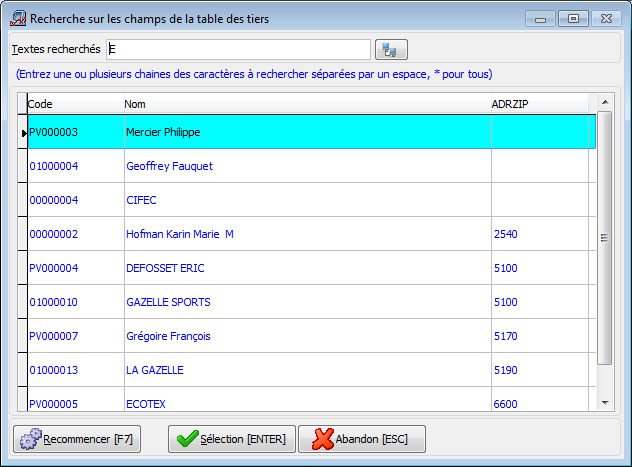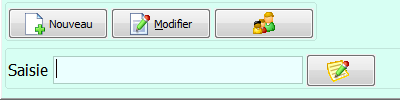Page History
...
- L'utilisateur tape : E
L'écran de recherche s'affiche, le programme présente tous les clients dont la lettre E est contenue dans le nom.
Info Il est possible de paramétrer pour que le programme cherche simultanément dans plusieurs zones : le nom, le code postal, le numéro de TVA.
Pour ajouter un nouveau client ou modifier une fiche sélectionnée, il faut utiliser les 2 boutons (Nouveau et Modifier) prévus à cet effet.
Le troisième bouton permet de sélectionner le client comptoir définit par défaut.Tip title Carte d'identité électronique (eID) Après avoir cliqué sur le bouton Nouveau ou Modifier, il est possible de compléter ou mettre à jour la fiche client en insérant la carte d'identité électronique du client dans le lecteur puis en cliquant sur le bouton eID, disponible à côté du champ Nom.
En savoir plus sur l'option Utilisation d'un lecteur de carte d'identité électronique.
Tip title Récupération des backorders Excerpt Include Récupération d'un bon de commande client à passer en vente Récupération d'un bon de commande client à passer en vente nopanel true Pour plus d'information, voir Récupération d'un bon de commande client à passer en vente.
Tip title Récupération des offres (6.2) Excerpt Include Récupération d'une offre (demande de prix) client à passer en vente (6.2) Récupération d'une offre (demande de prix) client à passer en vente (6.2) nopanel true Pour plus d'information, voir Récupération des offres client à passer en vente.
On passe à l'étape suivante de l'encodage via le bouton ou via la touche de clavier équivalente Page Down.